cad打开图纸缺少字体怎么办 CAD图纸打开后文字无法显示
更新时间:2024-01-06 11:04:06作者:xtang
在CAD设计中,图纸是不可或缺的工具,然而有时我们可能会遇到一些问题,比如打开图纸后发现文字无法显示的情况,这可能是由于缺少字体所致。在CAD软件中,字体是文字显示的基础,如果缺少相应的字体,文字就无法正确显示出来。当我们遇到这样的问题时,应该如何解决呢?下面我将为大家介绍一些解决方法。
具体步骤:
1.首先,我们打开auto CAD并打开无法显示文字的图纸。
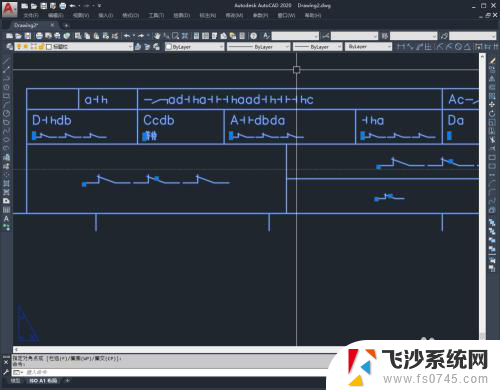
2.选中文字之后点击上方的格式标签。
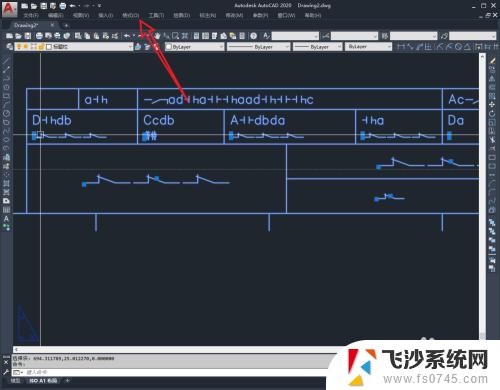
3.选择文字样式选项。
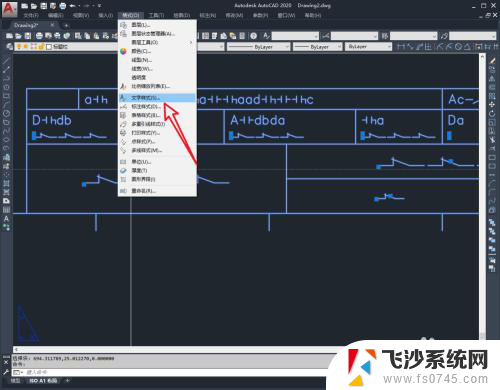
4.打开图中箭头所指的下拉列表,选中支持图纸中文字的字体点击应用。
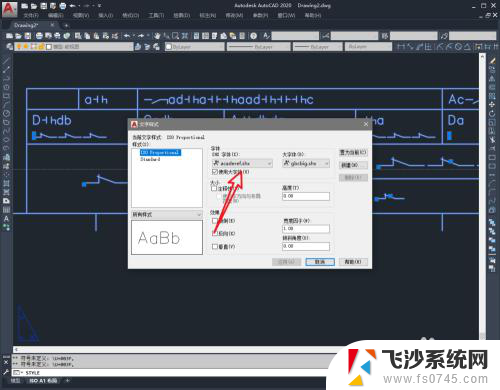
5.退出字体设置,大家都可以看到图纸中的文字显示恢复正常。
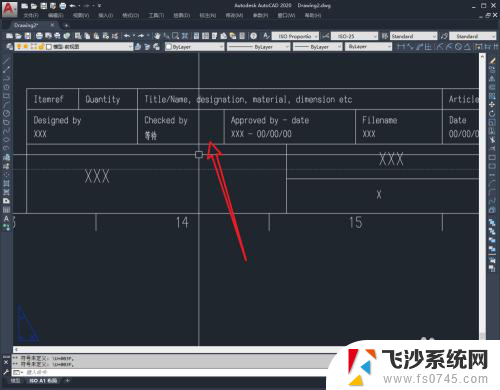
6.总结:
1.打开AutoCAD导入图纸。
2.选中文字后点击格式。
3.设置文字样式选择对应的字体。
4.点击应用后图纸中的文字显示恢复正常。
以上就是cad打开图纸缺少字体怎么办的全部内容,有遇到相同问题的用户可参考本文中介绍的步骤来进行修复,希望这些步骤能对大家有所帮助。
cad打开图纸缺少字体怎么办 CAD图纸打开后文字无法显示相关教程
-
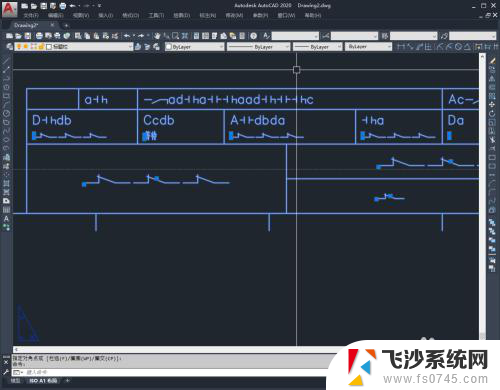 cad打开字体不显示怎么办 图纸打开后文字无法正常显示
cad打开字体不显示怎么办 图纸打开后文字无法正常显示2023-11-24
-
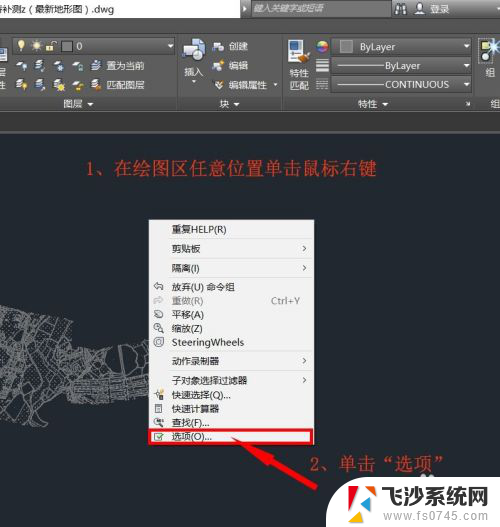 cad打开图纸显示缺少shx文件 CAD中如何重新调出缺少SHX文件窗口
cad打开图纸显示缺少shx文件 CAD中如何重新调出缺少SHX文件窗口2023-12-09
-
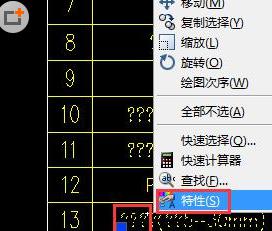 cad里字体是问号怎么办 CAD文字显示问号解决方法
cad里字体是问号怎么办 CAD文字显示问号解决方法2024-03-17
-
 cad如何设置字体 CAD绘图软件中字体修改步骤
cad如何设置字体 CAD绘图软件中字体修改步骤2024-03-14
- cad低版本怎么打开高版本的文件 低版本CAD如何兼容高版本CAD图纸
- cad2020图标改为文字 CAD工具栏图标切换为文字显示的步骤
- cad能直接打印吗 CAD图纸打印步骤
- cad怎么输入字体 CAD文字输入方法
- cad打开就致命错误 CAD打开时显示致命错误怎么解决
- cad显示致命错误 CAD打开时显示致命错误怎么解决
- 免密连接wifi 没有WIFI密码连接方式
- 怎样让笔记本风扇声音变小 如何减少笔记本风扇的噪音
- word中的箭头符号怎么打 在Word中怎么输入箭头图标
- 文档开始栏隐藏了怎么恢复 word开始栏如何隐藏
- 笔记本电脑调节亮度不起作用了怎么回事? 笔记本电脑键盘亮度调节键失灵
- 笔记本关掉触摸板快捷键 笔记本触摸板关闭方法
电脑教程推荐
- 1 怎样让笔记本风扇声音变小 如何减少笔记本风扇的噪音
- 2 word中的箭头符号怎么打 在Word中怎么输入箭头图标
- 3 笔记本电脑调节亮度不起作用了怎么回事? 笔记本电脑键盘亮度调节键失灵
- 4 笔记本关掉触摸板快捷键 笔记本触摸板关闭方法
- 5 word文档选项打勾方框怎么添加 Word中怎样插入一个可勾选的方框
- 6 宽带已经连接上但是无法上网 电脑显示网络连接成功但无法上网怎么解决
- 7 iphone怎么用数据线传输文件到电脑 iPhone 数据线 如何传输文件
- 8 电脑蓝屏0*000000f4 电脑蓝屏代码0X000000f4解决方法
- 9 怎么显示回车符号 Word如何显示换行符
- 10 cad2020快捷工具栏怎么调出来 AutoCAD2020如何显示工具栏